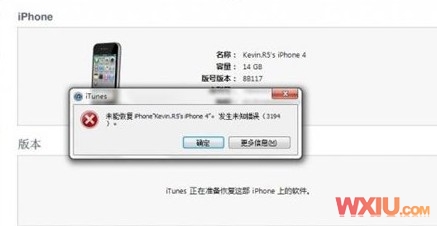有时候excel需要用隔行扫描的方式填充颜色,但是有些颜色只会用很笨的方式用隔行扫描的方式填充。下面小编就给大家详细介绍一下。让我们来看看!
第一种方法是使用格式画笔。
打开excel文件,找到需要填写的表格内容。
用黄色填1号栏,如果是交错的,就是3号和5号。
第一种是在excel隔行扫描中使用格式刷实现自动填色。
选择A2到G3,单击并双击格式画笔。
然后刷下表,序列3和序列5都填好了。
第二种方法:借助辅助柱
在内容末尾多插入一列,序列1为1;序列2是2;装满它。
假设颜色被添加到序列1,选择数据-自动过滤。
顶部会出现一个小箭头。在辅助中选择1。
然后全部用红色填充,第1列全部为红色。
最后取消自动过滤,全部显示,删除辅助栏,看看最后的效果。
第三种方法:使用表格样式。
在表格样式中,我们可以发现很多交错的图案,这也是适用的。
首先选择内容。
选择表格样式-交错填充。
选取任意表格样式,然后点按“填充”以查看效果。也很好看。
第四:使用条件格式。
首先选择内容,在开始格式中,找到条件格式。
出现“条件格式”复选框,并选择条件公式。Enter=mod(row(),2)=0。
在格式中选择一种填充颜色。
在条件样式中,输入条件和颜色,OK。
做完了,展示效果。
以上是对excel表格自动填色的四种方法的介绍。你可以选择其中一个来操作。希望对你有帮助!